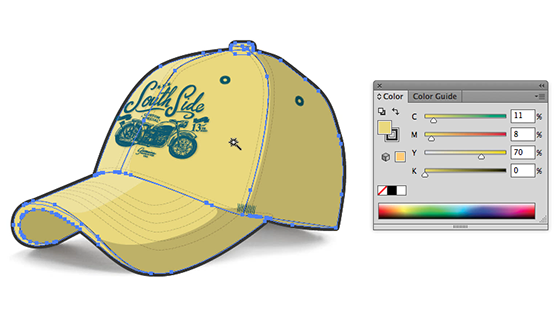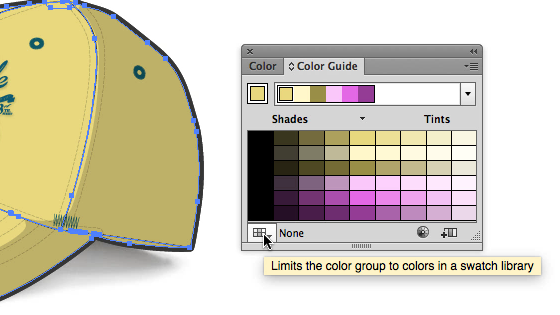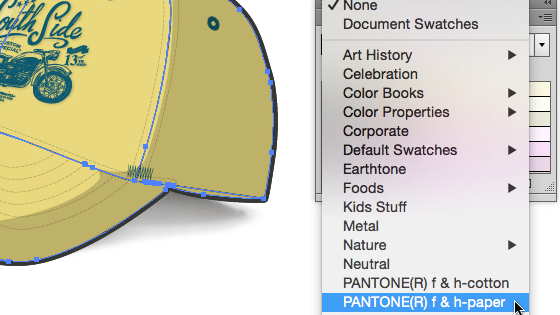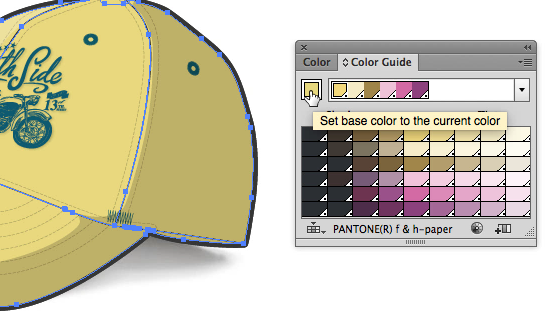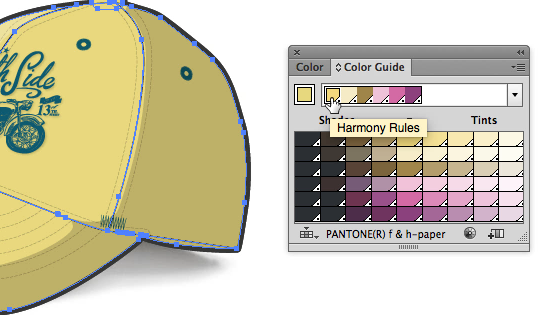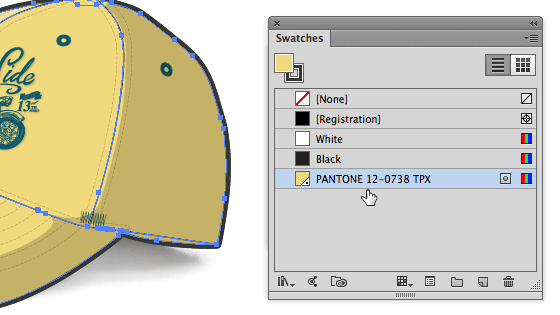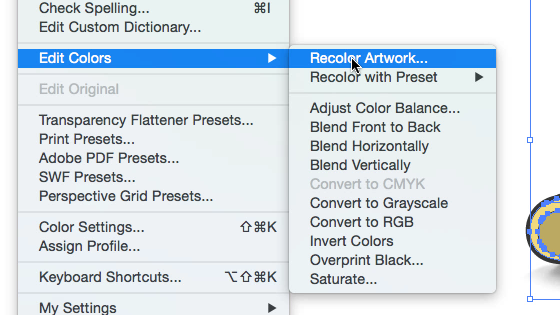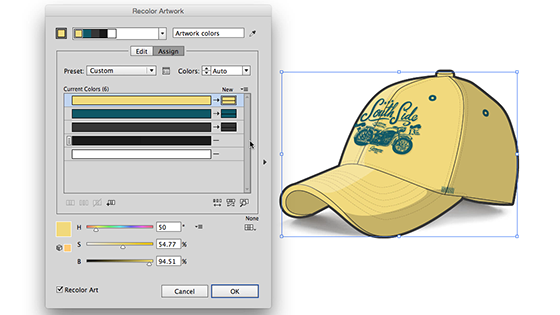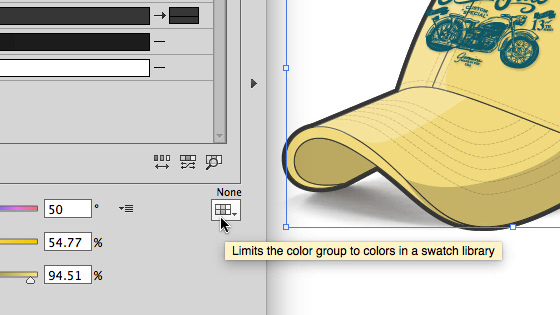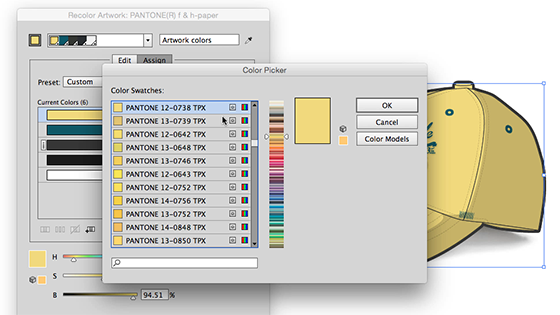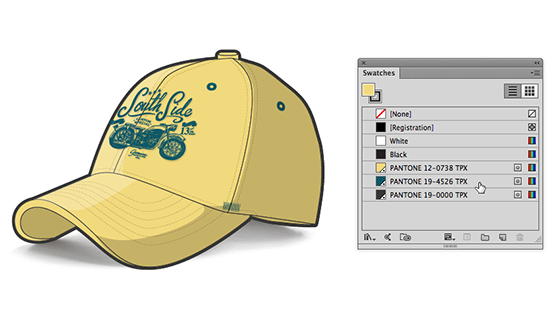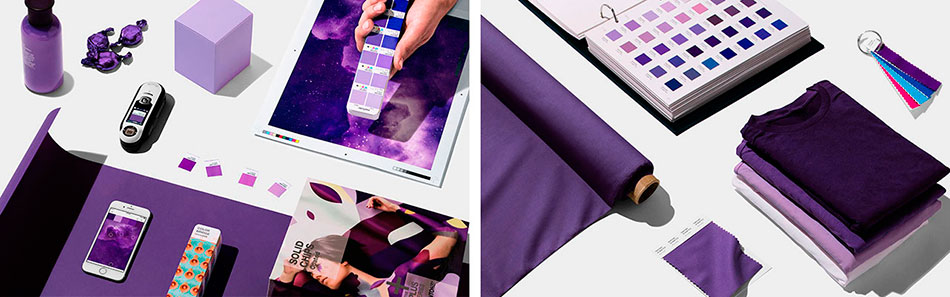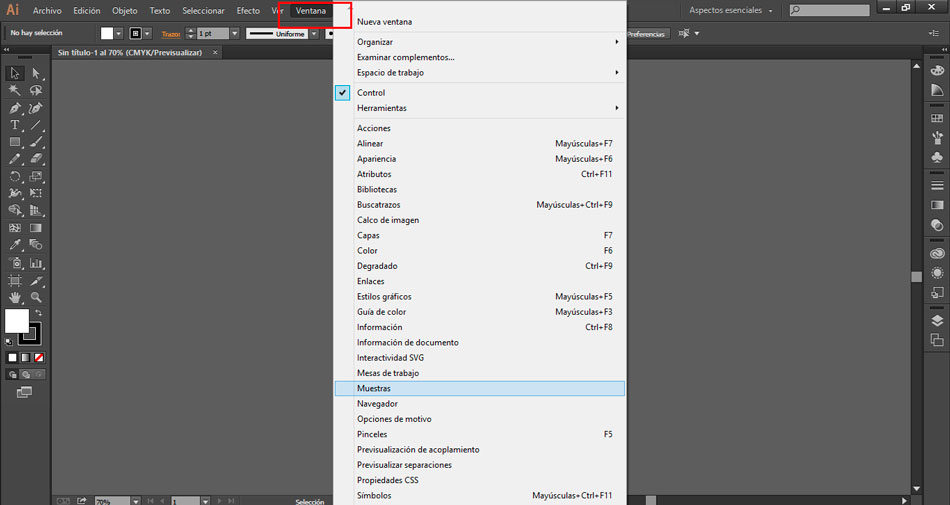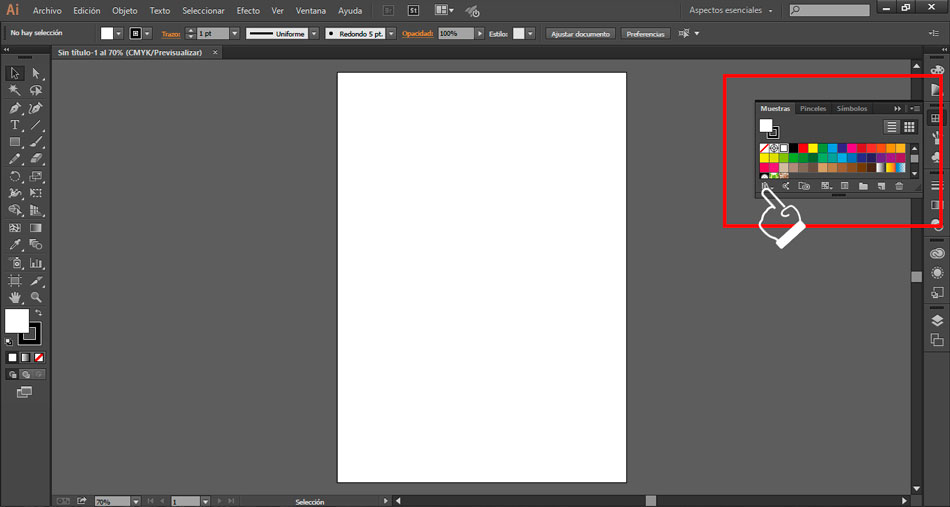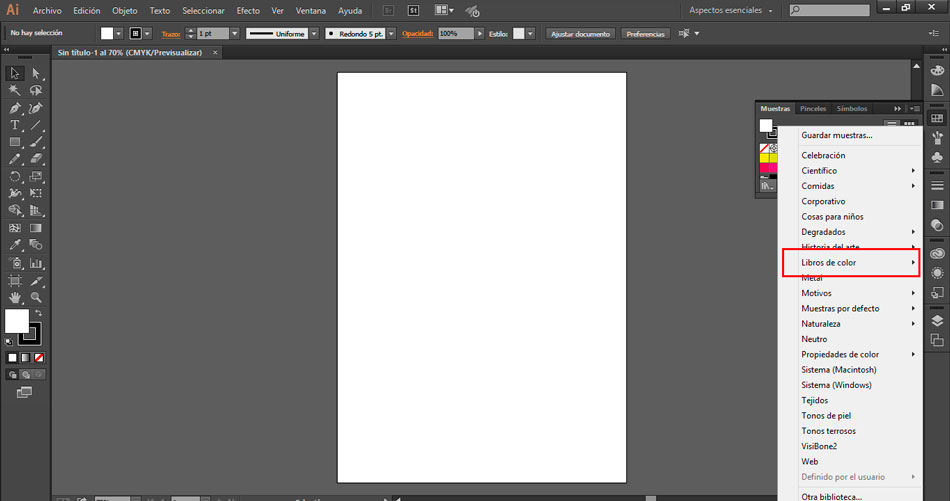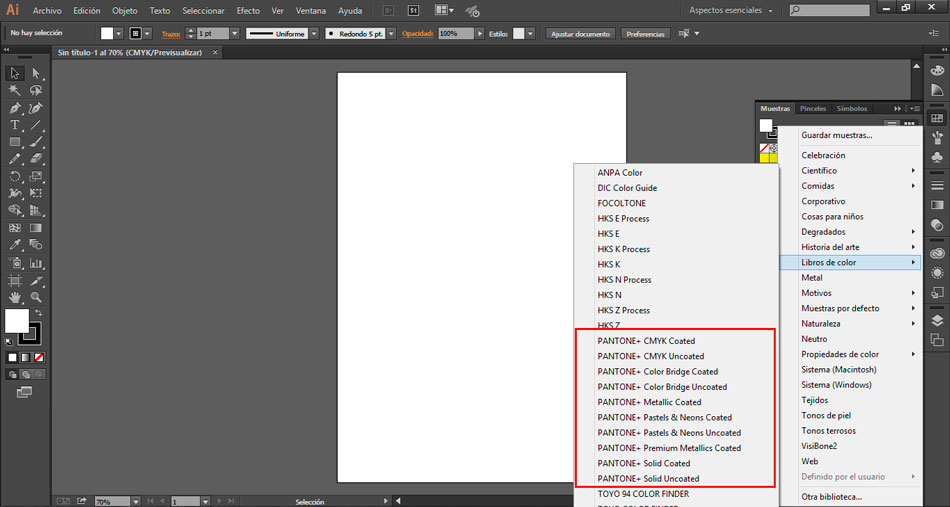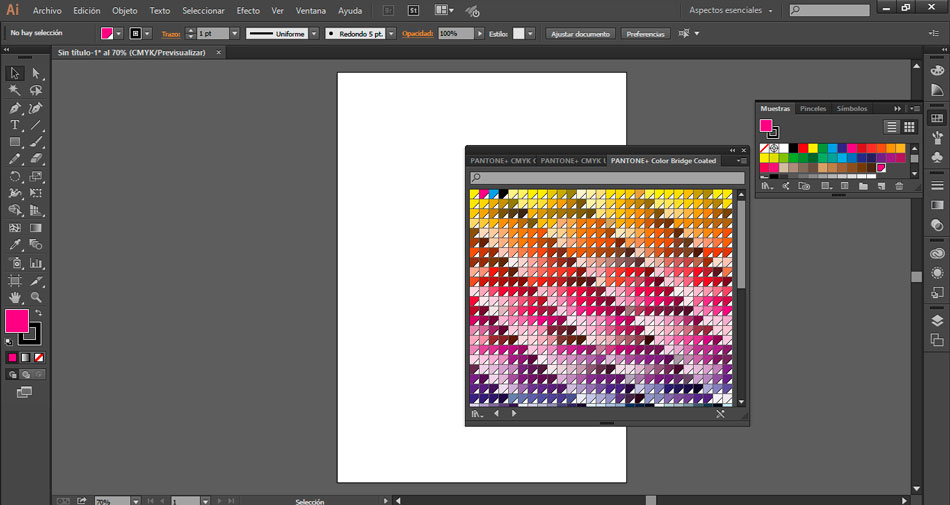Джейсон Макконнелл (Jason McConnell)
Я хочу показать вам пару способов, как подобрать цвет под Pantone, или какую-либо другую библиотеку цветов, с которой вы работайте. Вы будет нужен Illustrator CS4 или выше.
Способ 1: Подбор Pantone через Color Guide
Сначала я выберу все заполненные желтым объекты в этой бейсболке с помощью инструмента Волшебная палочка. Обратите внимание на значения CMYK для цветов заполнений.
Затем откроем панель Color Guide в меню View.
Затем нажмем левую нижнюю кнопку с подсказкой «Limits the color group to colors in a swatch library» (кто придумал такую подсказку? Я буду называть эту кнопку «Подобрать под библиотеку образцов»), и выберите библиотеку, под которую вы хотите подбирать цвета.
Я выбрал библиотеку Pantone Fashion and Home TPX, но вы можете выбрать любую библиотеку, какую хотите, в том числе другие библиотеки Pantone (их можно найти в пункте Color Books).
Вам, возможно, придется нажать на кнопку Set Base Color в панели Color Guide, чтобы убедиться, что первым цветом в ряду Color Harmony установлен ваш текущий цвет.
Теперь нажмите на первый цвет в ряду цветов Harmony Rules, и это поменяет ваш текущий цвет на ближайший подходящий цвет Pantone (в моем случае 12-0738 TPX).
Это также добавит этот цвет Pantone панели Swatches документа.
Способ 2: Подобрать Pantone помощью функции Recolor Artwork
Еще один способ подобрать Pantone – это использовать функцию Live Color / Recolor Artwork. Это хороший способ, если вам нужно сделать подбор сразу под несколько цветов.
Выберете всё, подо что вы хотите подобрать цвета Pantone и перейдите к Edit / Edit Colors / Recolor Artwork. Вы также можете попасть туда с помощью значка цветового колеса на панели управления или через меню Color Guide.
Нажмите на кнопку Swatch Libraries и выберите нужную палитру.
Обратите внимание, что окно Recolor Artwork теперь имеет то же название, что и выбранная библиотека, и подо все текущие цвета подобраны ближайшие цвета из этой библиотеки (в колонке New).
Если вы дважды кликните в новые цветовые плашки, появится окно Color Picker с подобранными цветами.
Нажмите на Ok и все выбранные вами объекты поменяют свой цвет на подобранные цвета Pantone, которые также появятся в панели Swatches.
Предупреждаем: если ваши дисплей и принтер не откалиброваны и не отпрофилированы, выбор Pantone или любого другого стандартного цвета, скорее всего, не поможет добиться совпадения между тем, что вы видите на экране, и тем, что выходит из принтера.
Автор:
Roger Morrison
Дата создания:
8 Сентябрь 2021
Дата обновления:
7 Май 2023
Содержание
- Шаг 1
- Шаг 2
- Шаг 3
- Шаг 4
Adobe Illustrator – это программа для работы с векторной графикой, которая использует математические формулы для создания точек, линий, кривых и форм. Illustrator включает в себя серию альбомов цветов, каждая из которых представляет собой набор образцов цвета, которые можно использовать для добавления цвета в векторные изображения. Некоторые из доступных цветных книг принадлежат Pantone Corporation, компании, которая владеет стандартизированной системой воспроизведения цвета, широко используемой в печати. Если вам дано название цвета Pantone, вы можете найти его и воспроизвести в Illustrator.
Шаг 1
Откройте новый документ для печати в Adobe Illustrator. Щелкните меню «Окно» в верхней части окна программы, затем наведите указатель мыши на «Примеры библиотек», чтобы открыть подменю. Наведите указатель мыши на «Книжки цветов».
Шаг 2
Выберите книгу цветов Pantone и щелкните по ней. Если цвет, который вы ищете, имеет букву в конце (например, «Pantone 663 C»), вам нужно будет выбрать книгу цветов, которая идет с этой буквой. Буква «C» указывает на книгу цветов Pantone Solid Coated, буква «M» означает, что цвет находится в книге цветов Pantone Solid Matte и т. Д.
Шаг 3
Щелкните окно меню параметров в правом верхнем углу окна Pantone Color Book и выберите параметр «Показать выбранное поле». Это откроет небольшое текстовое поле «Найти» над образцами цветовой книги Pantone.
Введите число, соответствующее вашему цвету Pantone, в текстовое поле «Поиск». По мере ввода в окне появляются цвета, соответствующие вашей записи. Когда вы закончите вводить номер, выбранный образец цвета должен совпадать. Если совпадений нет, попробуйте другую книгу цветов Pantone, повторив шаги 3 и 4.
3
Знаток
(324),
на голосовании
10 лет назад
Голосование за лучший ответ
Константин
Гений
(67456)
10 лет назад
В Иллюстраторе библиотеки Pantone находятся Window>Swatch Libraries>…
Опция Окно / Библиотеки образцов / Каталоги цветов, ставь галочку напротив нужной палитры Pantone.
Похожие вопросы
Это мини урок мы посвятим тому для чего используют палитру Pantone, а так же как быстро ее найти в иллюстраторе.
Начнем с того где используют данную палитру. Палитра Pantone используют в типографии, ведь она стандартизирована, каждому цвету присвоен свой номер и буква.
Для чего это сделано? Предположим что вы находитесь в одном городе, а печать вашей продукции будут делать в другой части света, и для того что бы они точно знали каким цветом должен быть конечный продукт используют данную палитру.
Процесс получения нужного цвета при данной печати производится путем смешивания красок в миксере печатной машины, что позволяет получить желаемый цвет.
Данная методика печати более дорогая по сравнению с CMYK печатью при которой нужный цвет получают наложением одного цвета на другой. Цвет при печати может отличатся от материала на котором будит проводиться печать.
Для этого каждому цвету помимо номера присваивается буква обозначающая материал для которого предназначен данный цвет.
Мы приведем часть буквенных обозначений которые используются в данной палитре:
- C – глянцевая бумага.
- U – офсетная бумага.
- P – пластик.
- Q – непрозрачный пластик.
С тем что собой представляет данная палитра и где ее можно применить мы разобрались, приступим ко второй части нашего мини урока.
Как найти палитру в иллюстраторе
Открываем палитру образцов.
После чего нажимаем «Меню палитры образцов» где выбираем «Каталоги цветов» в котором и находятся разновидности палитр Pantone.
Выбрав нужную палитру мы получаем весь спектр цветов которые она содержит.
Так же нам становится доступным поиск внутри данной палитру в случае если нам уже известен номер необходимого цвета.
Выбрав желаемый цвет наш объект будет окрашен им.
Вот так всего в несколько шагов мы научились находить и применять палитру Pantone на практике.
Pantone, американская компания, основанная в 1962 году как малый бизнес, который продавал карты цветов для косметических компаний, но только в 1963 году Лоуренс Герберт (ее президент по операциям) создаст первую международную систему идентификации цвета: Система соответствия Pantone (PMS).
Эта система основана на цветовой палитре (также называемой справочниками или диаграммами Pantone), которая позволяет идентифицировать оттенки с помощью определенного кода, т. Е. Это запатентованный системный инструмент сопоставления, который воспроизводит один точный цвет столько раз, сколько необходимо. . .
Гиды Pantone представляют собой не что иное, как полоски картонной бумаги определенной плотности и фактуры (мелованной, немелованной) с печатью образца цвета, его названия и формул его получения (в процентах, граммах и т. д.).
Насколько важен Pantone в мире дизайна?
Цвет 2018 года по версии PANTONE: 18-3838 Ultra Violet
Цвета никогда не будут прежними потому что они не отображаются одинаково на каждом экране. Каждый экран индивидуален, как и принтеры, и даже если оборудование откалибровано чернилами PANTONE, то, что воспринимается на экране, не будет полностью точным, поскольку содержит множество нюансов.
Для этого были созданы цвета PANTONE, так что независимо от используемой операционной системы, монитора или программы редактирования выходной цвет при печати будет правильным, будь то на плоттере, офсетной или цифровой офсетной печати, что упрощает для принтеров сравнение, идентификацию и распечатать дизайн с высокой точностью.
В чем выгода для нас как дизайнеров? точность, которую мы можем гарантировать клиенту при выполнении проекта.
Как найти цвета Pantone в Illustrator?
иллюстратор Включает в себя серию цветных альбомов, каждый из набора образцов. Некоторые из доступных цветовых книг взяты из Корпорация Пантоне и вы можете найти их следующим образом:
- Откройте новый документ в Illustrator.
- Окно меню
- Панель «Образцы» / В раскрывающемся меню выберите «Библиотека образцов» / «Цветные книги».
- Выберите цветовую книгу Pantone и нажмите на нее.
Если вам дадут название цвета Pantone, вы можете найти и воспроизвести его в Illustrator:
- Если цвет, который вы ищете, имеет букву в конце (например, Pantone 663 C), вам нужно будет выбрать каталог цветов, соответствующий этой букве. Буква «C» указывает на каталог цветов Pantone Solid Coated, буква «M» означает, что цвет находится в каталоге цветов Pantone Solid Matte и т. д.
- Напишите номер, соответствующий вашему цвету Pantone, в текстовом поле «Поиск» (находится над образцами в каталоге цветов Pantone). По мере ввода окно начинает подбирать цвета, соответствующие вашему вводу.
* Чтобы найти цветные книги Пантон в фотошопе выполните ту же процедуру, что и в Иллюстратор.
вам понравилось то, что вы прочитали?
Комментируйте и делитесь с друзьями
Это может вас заинтересовать: